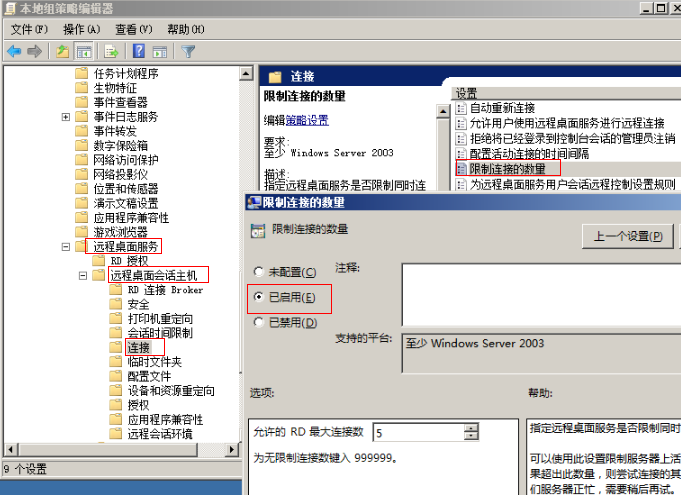无法登录到Windows云服务器怎么办?
问题描述
云服务器网络异常、防火墙未放行本地远程桌面端口、云服务器CPU负载过高等问题均可能导致云服务器无法正常登录。
本节操作介绍无法登录Windows弹性云服务器的排查思路。
当您的云服务器无法远程登录时,建议您首先检查是否可以通过控制台远程登录。再参考排查思路检查登录异常的原因。
是否可以通过控制台远程登录
远程登录失败时,请首先尝试能否通过管理控制台,使用VNC方式登录弹性云服务器。
如果上述帮助无法帮助您通过VNC方式登录云服务器,请记录资源信息和问题时间,以便于进一步进行问题定位和处理。
排查思路
VNC方式登录云服务器正常,但无法通过远程桌面连接方式登录云服务器时,推荐您按照以下思路排查问题。
以下排查思路根据原因的出现概率进行排序,建议您从高频率原因往低频率原因排查,从而帮助您快速找到问题的原因。
如果解决完某个可能原因仍未解决问题,请继续排查其他可能原因。
|
可能原因 |
处理措施 |
|---|---|
|
资源状态异常:资源冻结;未开机。 |
只有状态为“运行中”的云服务器才允许用户登录,详细操作请参考检查资源状态是否正常。 |
|
登录使用的用户名称或密码错误。 |
Windows实例用户名:Administrator,密码错误通过“重置密码”重新设置登录密码。详细操作请参考检查登录凭证。 |
|
弹性云服务器负载过高。 |
带宽和CPU利用率过高可能会导致服务器无法登录,详细操作请参考检查云服务器负载是否过高。 |
|
未绑定弹性公网IP |
使用RDP文件、远程桌面连接方式(MSTSC方式)登录要求弹性云服务器已绑定弹性公网IP。详细操作请参考检查云服务器是否绑定弹性公网IP。 |
|
互联网运营商的劫持或者封堵。 |
更换手机热点或其他网络测试是否可以正常访问,详细操作请参考检查网络是否正常。 |
|
防火墙拦截。 |
测试防火墙关闭后是否可以正常连接,详细操作请参考检查防火墙配置是否正常。 |
|
安全组和云服务器的登录端口配置不正确。 |
检查安全组和云服务器是否放通远程登录端口。详细操作请参考检查端口配置是否正常。 |
|
配置了SSH登录IP白名单。 |
检查开启企业主机安全后是否配置了SSH登录IP白名单。检查SSH登录IP白名单(已启用企业主机安全) |
|
检查云服务器的远程桌面协议。 |
确保云服务器已开启远程桌面协议(仅RDP文件、MSTSC方式要求)。详细操作请参考检查云服务器的远程桌面协议。 |
|
第三方杀毒软件的阻拦。 |
禁用或者卸载第三方杀毒软件后重试,详细操作请参考检查是否为杀毒软件拦截。 |
|
连接实例有详细的报错信息提示。 |
远程连接有报错信息提示时,请根据详细报错信息查看操作指导。详细操作请参考检查远程登录是否有报错信息。 |
检查登录凭证
请检查您在创建ECS时设置的登录凭证。

- 密码:请确认使用的登录密码是否准确,如果忘记密码可以通过重置密码功能重新设置云服务器登录密码。重置密码后请确保已重启云服务器使新密码生效。
- 密钥对:如果弹性云服务器使用密钥鉴权方式,登录前需先通过密钥对获取密码。
检查云服务器负载是否过高
云服务器的带宽和CPU利用率过高可能会导致服务器无法登录。
如果您已经通过云监控服务创建过告警任务,当CPU或带宽利用率高时,系统会自动发送告警给您。
Windows弹性云服务器带宽流量过高或CPU利用率高,请参考Windows云服务器卡顿怎么办?进行排查。
- 如果是CPU占用过高导致的无法登录请参考以下操作降低CPU使用率:
- 可以通过把一些暂时不使用的进程关掉后再尝试。
- 检查后台没有运行Windows Update操作。
- 或者可以尝试重启云服务器。
- 如果重装操作系统,请先备份重要数据。
- 如果服务器有重要数据不能重装,可以通过挂载磁盘方式拷贝数据,需要先备份,再卸载磁盘,然后挂载盘拷贝数据。
CPU利用率过高您可以通过变更规格升级vCPU、内存。
- 如果是带宽超限导致的无法登录请参考以下操作修改带宽:
扩大带宽的操作请参考修改弹性公网IP的带宽。
完成上述操作后,再次重试远程连接云服务器。
检查云服务器是否绑定弹性公网IP
不使用弹性公网IP的云服务器不能与互联网互通,确保云服务器绑定弹性公网IP。
远程桌面连接方式(MSTSC方式)登录要求弹性云服务器已绑定弹性公网IP:为弹性云服务器申请和绑定弹性公网IP
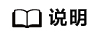
仅通过内网登录云服务器时可以不绑定弹性公网IP,例如VPN、云专线等内网网络连通场景。
检查网络是否正常
尝试使用其他网络环境中的本地主机连接云服务器,或更换其他热点访问测试,判断是否是由于本地网络故障导致的无法连接。排除本地网络故障后再进行后续的排查。如果是本地运营商网络问题,建议联系运营商解决问题。
完成上述操作后,再次重试远程连接云服务器。
检查防火墙配置是否正常
检查防火墙是否开启。
- 登录Windows弹性云服务器。
- 单击桌面左下角的Windows图标,选择“控制面板 > 系统和安全 > Windows防火墙”。
图3 Windows防火墙

- 单击“检查防火墙状态 > 启用或关闭Windows防火墙”。
图4 关闭防火墙
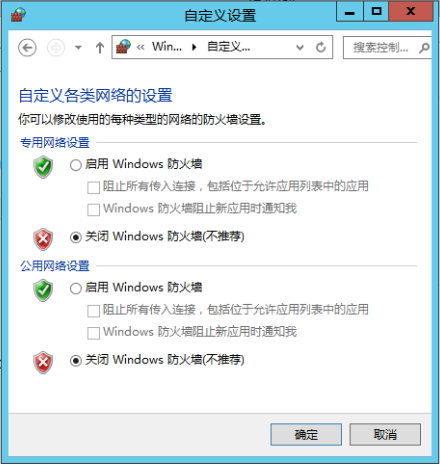
如果开启防火墙,防火墙需放行本地远程桌面端口允许远程连接。远程服务器的默认端口为TCP 3389。
如果防火墙入站规则中设置的端口与远程服务器设置的端口不一致,远程访问服务器将无法成功。一旦出现这种情况,您也可以通过此方法添加新的防火墙入站规则端口。
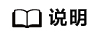
默认使用的是3389端口,如果您使用的是其他端口,可参考3389端口添加防火墙入站规则。
完成上述操作后,再次重试远程连接云服务器。
检查端口配置是否正常
- 检查弹性云服务器的3389端口是否能够访问(默认使用3389端口)。
请确保入方向规则中已添加3389端口。
在云服务器的详情页面选择“安全组”页签,查看安全组入方向规则中已添加3389端口。
图5 检查远程访问端口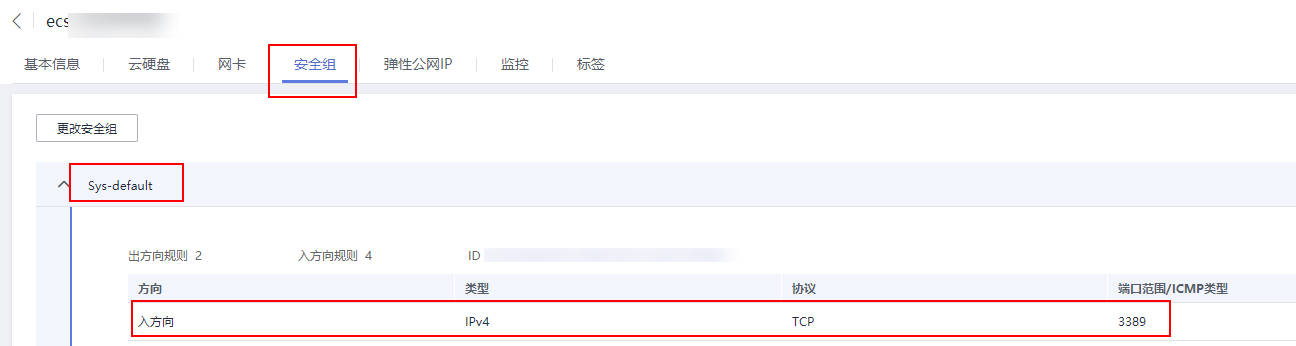
如需修改安全组规则请参考如何修改安全组规则。
- 查看弹性云服务器是否修改远程连接端口。
- 打开“开始”菜单,输入cmd命令,打开命令行窗口,输入“regedit ”,打开注册表。
- 查看“HKEY_LOCAL_MACHINE\System\CurrentControlSet\Control\TerminalServer\WinStations\RDP Tcp\PortNumber”下,配置的端口是否是默认的3389,若不是,远程连接的时候将端口改为配置中的端口。
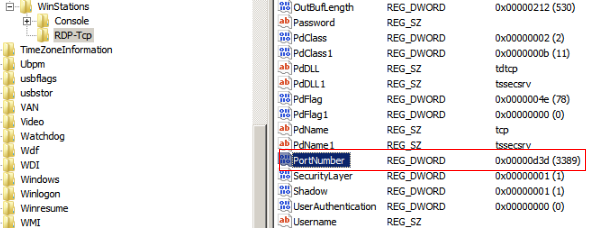
- 查看弹性云服务器是否限制连接数量。
检查OS内部远程桌面配置:
完成上述操作后,再次重试远程连接云服务器。
检查SSH登录IP白名单(已启用企业主机安全)
开启企业主机安全防护后,您可以根据需要配置SSH登录IP白名单。SSH登录IP白名单功能是防护账户爆破的一个重要方式,主要是限制需要通过SSH登录的服务器。
配置了白名单的服务器,只允许白名单内的IP通过SSH登录到服务器,拒绝白名单以外的IP。
- 在企业主机安全“事件管理”页面,检查本地主机IP是否因为账户暴力破解,导致本地主机IP被拦截。
- 检查是否已开启SSH登录白名单,如果已开启,请确保本地主机IP已添加到IP白名单。
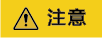
- 启用“SSH登录白名单”功能时请确保将所有需要发起SSH登录的主机IP地址都加入白名单中,否则您将无法SSH远程登录您的云服务器。
- 本地IP加入白名单后,账户破解防护功能将不再对来自白名单中的IP登录行为进行拦截,该IP对您加入白名单的服务器登录访问将不受任何限制,请谨慎操作。
检查是否为杀毒软件拦截
第三方杀毒软件可能会导致无法连接远程云服务器。
如果正在运行第三方杀毒软件,请排查是否拦截了远程连接,将云服务器的弹性公网IP添加拦截白名单后重试远程连接云服务器。
您还可以尝试禁用或者卸载第三方杀毒软件重试远程连接云服务器。
如果通过上述排查,仍然无法登录弹性云服务器,请记录资源信息和问题时间,然后联系客服获取技术支持。